教你用Photoshop制作中国象棋棋子
要点:
先看一下效果:

1、新建一个文件,设置前景色的RGB分别177、127、75,背景色的颜色的RGB分别为239、215、189,新建图层“图层1”,选择菜单栏中的“滤镜”“渲染”“云彩”命令,得到效果如图01所示。

2、选择菜单栏中的“滤镜”“杂色”“添加杂色”命令,设置如图02所示。选择工具箱中的“矩形选框工具”绘制一个与文件相同高度的矩形选区,效果如图03所示。
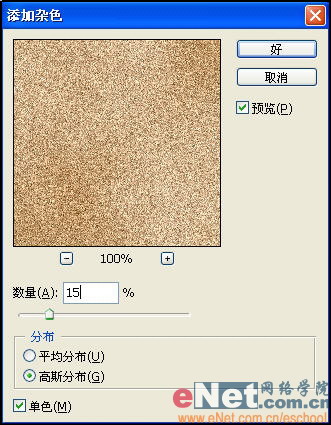

3、按Ctrl+T键添加自由变形框,分别向左右两侧拖动控制框左侧和右侧中间的控制柄,拖至文件左、右两侧的边缘为止,确认操作后,按Ctrl+D键取消选区,得到效果如图04所示。

4、选择菜单栏中的“滤镜”“模糊”“动感模糊”命令,设置如图05所示。
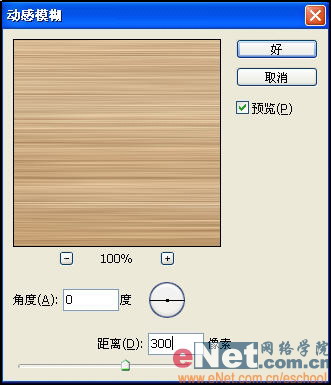
5、复制“图层1”为“图层1副本”,选择菜单栏中的“编辑”“变换”“水平翻转”命令,单击“添加图层蒙版”按钮为图层1添加图层蒙版。
6、选择工具箱中的“渐变工具”,在其工具选项条上设置渐变类型为线形渐变,渐变颜色为从黑色到白色。选择“图层1副本”的图层蒙版,从蒙版的左侧至右侧绘制渐变,得到效果如图06所示。

7、按住Ctrl键并单击“图层1”和“图层1副本”以将其选取,按Ctrl+E键执行“合并图层”操作,并将合并后的图层命名为“图层1”。
8、选择菜单栏中的“滤镜”“扭曲”“极坐标”命令,设置模糊半径为0.5,如图07所示。选择“滤镜”“扭曲”“极坐标”命令,设置弹出的对话框如图08所示,得到效果如图09所示。



9、使用工具箱中的“椭圆选框工具”,按住Shift键绘制一个正圆选区,并将其放在文件的中心位置,如图10所示。

10、单击“添加图层蒙版”按钮为图层1添加图层蒙版,效果如图11所示。单击“添加图层样式”按钮,在弹出的下拉列表中选择“内发光”命令,设置如图12所示,得到的画面效果如图13所示。

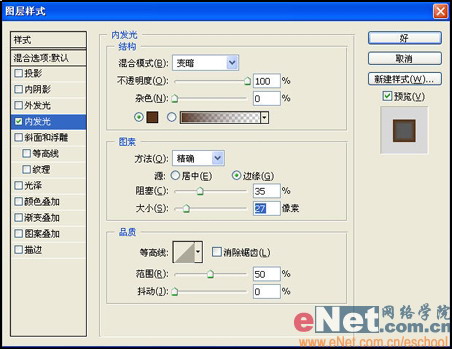

11、设置前景色为黑色,选择工具箱中的“横排文字工具”,在属性栏中设置文字的字体和字号,在象棋中间输入文字,如图14所示。

12、按Ctrl键并单击文字图层建立选区,新建一个图层“图层2”,再按Alt+Delete键将选区填充为黑色,取消选区。
13、隐藏“图层2”,选择文字图层。单击“添加图层样式”按钮,在弹出的下拉列表中选择“斜面和浮雕”命令,设置弹出的对话框如图15所示,得到画面效果如图16所示。
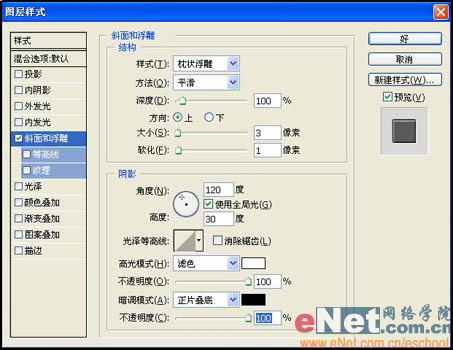

14、选择显示图层2,单击“添加图层样式”按钮,在弹出的下拉列表中选择“斜面和浮雕”命令,设置弹出的对话框如图17所示,画面效果如图18所示。
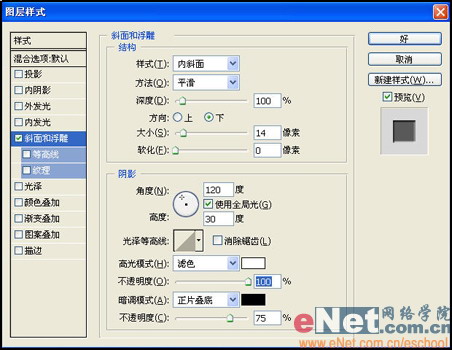

15、按Ctrl键单击图层1的图层蒙版缩览图建立选区,选择菜单栏中的“选择”“变换选区”命令调出自由变换控制框,按Alt+Shift键向中心拖动右上角的控制柄,直至将选区缩放为如图19所示。

16、按Enter键确认操作,在所有图层上方新建一个图层“图层3”,再按Alt+Delete键将选区填充为黑色。
17、保持选区不变,按上面的方法将选区变换至如图20所示的大小,选择图层3,按Delete键删除选区中的图像。

18、单击“添加图层样式”按钮,在弹出的下拉列表中选择“斜面和浮雕”命令,设置弹出的对话框如图21所示。
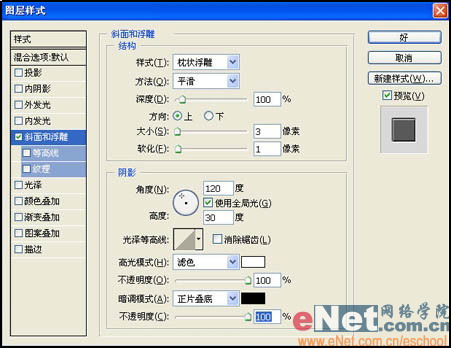
19、按Ctrl键并单击“图层3”的图层缩览图建立选区,新建一个图层“图层4”,按Alt+Delete键将选区填充为黑色,取消选区。
20、单击“添加图层样式”按钮,在弹出的下拉列表中选择“斜面和浮雕”命令,设置弹出的对话框如图22所示,画面效果如图23所示。
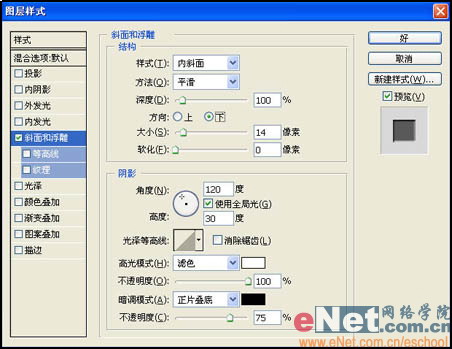

21、按住Ctrl+Shift键连续单击“图层2”和“图层3”的图层缩览图,得到两者相加后的选区。
22、选择“图层4”,然后选择菜单栏中的“图层”“新调整图层”“色阶”命令,在弹出的对话框中单击确定,设置色阶如图24所示,画面效果如图25所示。


23、按Ctrl键单击“色阶1”调整图层的图层蒙版缩览图建立选区,选择菜单栏中的“图层”“新调整图层”“色相/饱和度”对话框,设置如图26所示,想起最终效果如图27所示。
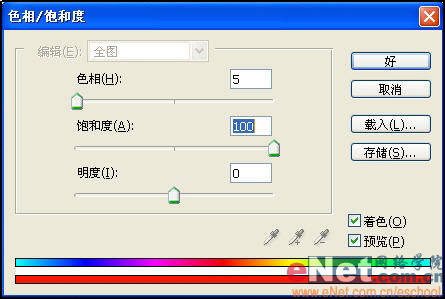

先看一下效果:

1、新建一个文件,设置前景色的RGB分别177、127、75,背景色的颜色的RGB分别为239、215、189,新建图层“图层1”,选择菜单栏中的“滤镜”“渲染”“云彩”命令,得到效果如图01所示。

2、选择菜单栏中的“滤镜”“杂色”“添加杂色”命令,设置如图02所示。选择工具箱中的“矩形选框工具”绘制一个与文件相同高度的矩形选区,效果如图03所示。
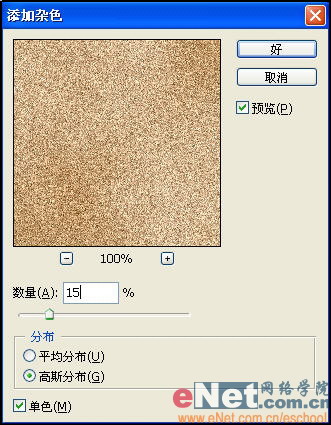

3、按Ctrl+T键添加自由变形框,分别向左右两侧拖动控制框左侧和右侧中间的控制柄,拖至文件左、右两侧的边缘为止,确认操作后,按Ctrl+D键取消选区,得到效果如图04所示。

4、选择菜单栏中的“滤镜”“模糊”“动感模糊”命令,设置如图05所示。
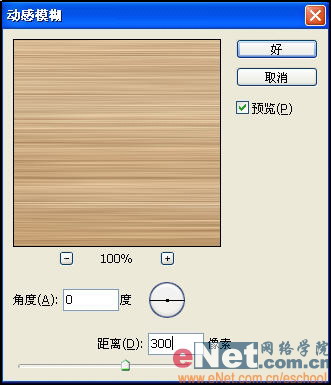
5、复制“图层1”为“图层1副本”,选择菜单栏中的“编辑”“变换”“水平翻转”命令,单击“添加图层蒙版”按钮为图层1添加图层蒙版。
6、选择工具箱中的“渐变工具”,在其工具选项条上设置渐变类型为线形渐变,渐变颜色为从黑色到白色。选择“图层1副本”的图层蒙版,从蒙版的左侧至右侧绘制渐变,得到效果如图06所示。

7、按住Ctrl键并单击“图层1”和“图层1副本”以将其选取,按Ctrl+E键执行“合并图层”操作,并将合并后的图层命名为“图层1”。
8、选择菜单栏中的“滤镜”“扭曲”“极坐标”命令,设置模糊半径为0.5,如图07所示。选择“滤镜”“扭曲”“极坐标”命令,设置弹出的对话框如图08所示,得到效果如图09所示。



9、使用工具箱中的“椭圆选框工具”,按住Shift键绘制一个正圆选区,并将其放在文件的中心位置,如图10所示。

10、单击“添加图层蒙版”按钮为图层1添加图层蒙版,效果如图11所示。单击“添加图层样式”按钮,在弹出的下拉列表中选择“内发光”命令,设置如图12所示,得到的画面效果如图13所示。

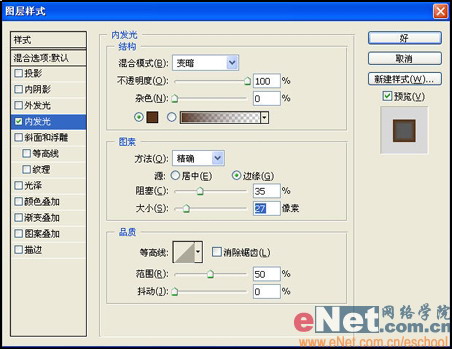

11、设置前景色为黑色,选择工具箱中的“横排文字工具”,在属性栏中设置文字的字体和字号,在象棋中间输入文字,如图14所示。

12、按Ctrl键并单击文字图层建立选区,新建一个图层“图层2”,再按Alt+Delete键将选区填充为黑色,取消选区。
13、隐藏“图层2”,选择文字图层。单击“添加图层样式”按钮,在弹出的下拉列表中选择“斜面和浮雕”命令,设置弹出的对话框如图15所示,得到画面效果如图16所示。
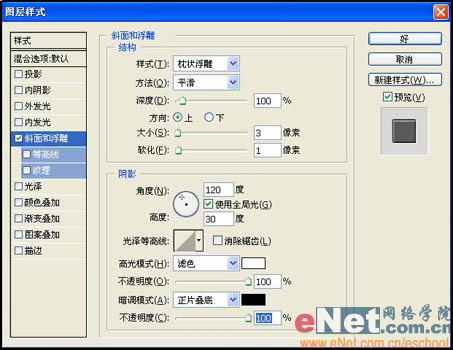

14、选择显示图层2,单击“添加图层样式”按钮,在弹出的下拉列表中选择“斜面和浮雕”命令,设置弹出的对话框如图17所示,画面效果如图18所示。
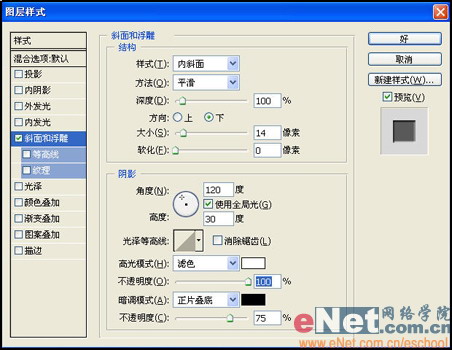

15、按Ctrl键单击图层1的图层蒙版缩览图建立选区,选择菜单栏中的“选择”“变换选区”命令调出自由变换控制框,按Alt+Shift键向中心拖动右上角的控制柄,直至将选区缩放为如图19所示。

16、按Enter键确认操作,在所有图层上方新建一个图层“图层3”,再按Alt+Delete键将选区填充为黑色。
17、保持选区不变,按上面的方法将选区变换至如图20所示的大小,选择图层3,按Delete键删除选区中的图像。

18、单击“添加图层样式”按钮,在弹出的下拉列表中选择“斜面和浮雕”命令,设置弹出的对话框如图21所示。
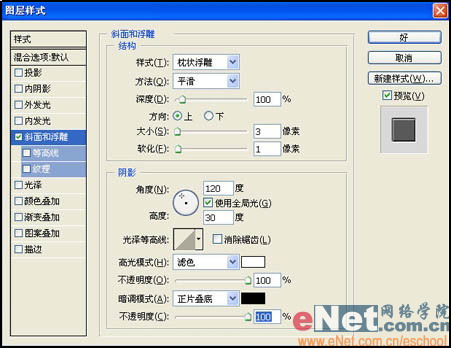
19、按Ctrl键并单击“图层3”的图层缩览图建立选区,新建一个图层“图层4”,按Alt+Delete键将选区填充为黑色,取消选区。
20、单击“添加图层样式”按钮,在弹出的下拉列表中选择“斜面和浮雕”命令,设置弹出的对话框如图22所示,画面效果如图23所示。
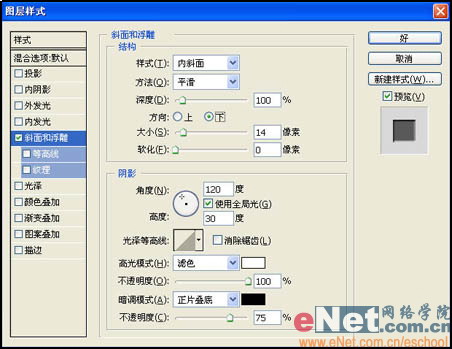

21、按住Ctrl+Shift键连续单击“图层2”和“图层3”的图层缩览图,得到两者相加后的选区。
22、选择“图层4”,然后选择菜单栏中的“图层”“新调整图层”“色阶”命令,在弹出的对话框中单击确定,设置色阶如图24所示,画面效果如图25所示。


23、按Ctrl键单击“色阶1”调整图层的图层蒙版缩览图建立选区,选择菜单栏中的“图层”“新调整图层”“色相/饱和度”对话框,设置如图26所示,想起最终效果如图27所示。
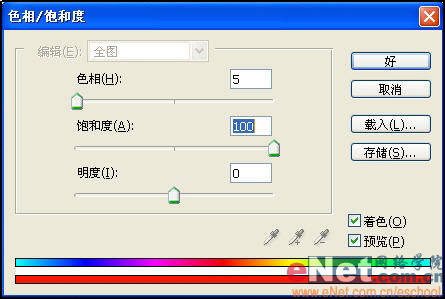

推荐继续学习,上一篇ps教程:用Photoshop打造神秘的梦幻深渊 下一篇ps教程:Photoshop打造灰调时尚音乐CD封面
学习更多ps教程

